Win10密码修改教程(简单操作帮助您修改Win10登录密码)
212
2025 / 02 / 05
在如今数字化的时代,个人信息的安全至关重要。而一个强大的密码是保护个人电脑和账户安全的第一步。本文将为您提供一份简单有效的电脑密码修改教程,帮助您保护个人信息的安全。
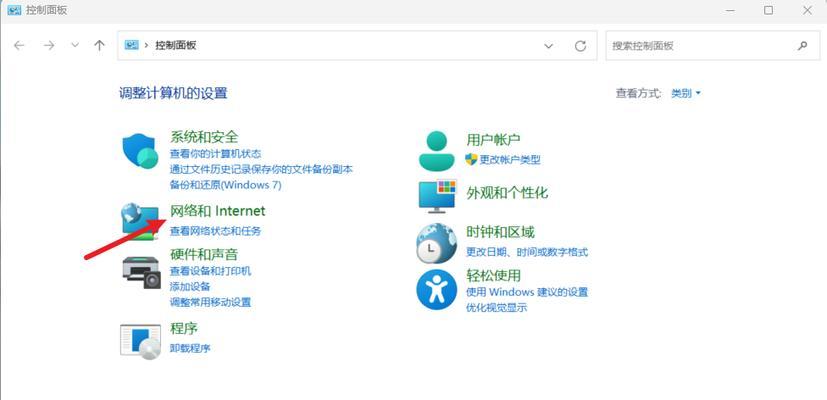
如何设置一个强密码
1.密码长度:选择至少8个字符的密码,因为长度较长的密码更难被破解。
2.包含字符类型:结合大写字母、小写字母、数字和特殊字符,使密码更加强大和复杂。

3.避免使用常见密码:不要使用简单的、易猜测的密码,如“123456”、“password”等。
修改电脑登录密码
4.打开“控制面板”:点击“开始”按钮,选择“控制面板”。
5.找到“用户账户”选项:在控制面板中找到“用户账户”选项,并点击进入。

6.更改密码:在用户账户界面,选择“更改您的密码”选项。
7.输入当前密码:系统会要求您输入当前的密码作为验证。
8.输入新密码:根据上述强密码设置方法,输入您的新密码。
9.确认密码:再次输入您的新密码,并点击“确定”保存修改。
修改电脑开机密码
10.进入BIOS设置:重启电脑,在开机画面中按下对应的快捷键进入BIOS设置界面。
11.找到“Security”或“安全”选项:在BIOS设置界面中,寻找包含“Security”或“安全”字样的选项。
12.进入密码设置:选择该选项进入密码设置界面。
13.输入当前密码:输入当前的开机密码进行验证。
14.修改密码:按照前述强密码设置方法,输入您的新开机密码。
15.保存并退出:选择“保存”或类似选项并退出BIOS设置。
通过本文介绍的电脑密码修改教程,您可以简单有效地修改电脑登录和开机密码,从而保护个人信息的安全。请牢记使用强密码并定期更改以提高账户安全性。同时,切勿与他人共享密码,以确保您的个人信息得到最佳保护。
